技術に知識がある人に起こりうる最も腹立たしいことの一つはiPad上で「死の黒い画面」が出てくることです。考えただけで心配になる人もいます。他の人々はiPadが死んでいる、引退した、打ち負かされたであろうという判断を知らされないということが起きます。どんなケースであれ、あまりいい状況ではありません。iPadが黒い画面になるという起こりうる多くの原因があります。ほとんど共通する原因の一つが落とすことによるiPadの外傷です。バッテリーの消耗、いくらかのアプリケーションが正しく作動しない、デバイスの操作が熱すぎる環境にあること(熱がiPadをまひさせる)のような小さな問題も原因になりうるでしょう。ここでは、iPadの黒い画面になる問題を手間のかからない方法で修復する方法について案内しましょう。
Part 1. iPadの死の黒い画面の共通する解決方法
全てのデバイスにとって必要なことが、シンプルに再起動するといい場合があります。電源オフのアイコンが見えるまで「スリープ/起動」ボタンをただ押し続け、指示の通りシャットダウンするためにアイコンをスライドさせます。しかしながらこの問題解決法はわずかな事例しかありません。ここにこの問題の別の解決方法を紹介しましょう。
解決法 1. DFUモードを使う
「ホーム」ボタンと「電源」ボタンを一緒に押します。「電源」ボタンと「ホーム」ボタンを一緒に約40秒経過するまで押し続けます。白いリンゴのロゴマークが現れたら、「電源」ボタンを離し、「ホーム」ボタンを押し続けます。iPadが再起動した時、「ホーム」ボタンを離し少し待ちます。
解決法 2. リカバリーモードを使用する
- iTunesの最新バージョンがインストールされているのか、iPadが完全にコンセントにつなぐ前にシャットダウンしているか確認することです。
- iPadがパソコンに取り付ける時にホームボタンを押します。iTunesがiPadに接続されていると検出するまでホームボタンを離さないで下さい。iTunesが復元をし始めるでしょう。
- 注釈: iPadをこのような方法で復元する時データや設定の一部又は全てを失うかもしれません。しばらくすると、iPadは復元されもう暗い画面が現れなくなるでしょう。
Part 2. iPadの黒い画面をデータ損失なしで修復する方法
iPadの画面が黒くなったらどのように修復したらいいでしょうか?iSkysoft「iPhone データ復元」があれば大丈夫です。このソフトはiPhones, iPodsそしてiPadsからのメッセージ、メモ、コンタクト、動画、カレンダーそして写真を復元することができる驚くべき機能がついています。これらの電子デバイスの最新バージョンでさえも、カテゴリーから除外されてはいません。
この強力なソフトウェアはiTunesからのファイルやiCloudの削除済やアクセスしたもののバックアップの復元をすることもできます。データの復元は速く、簡単で面倒なことではありません。プログラムはユーザフレンドリーで安全です。白い画面、黒い画面、リカバリーモードの繰り返しや他のiOSの問題にとって、iSkysoft「iPhone データ復元」はベストな選択です。(このツールで、データ消失の問題は起きていないと述べておきます)
Step1. iPadに接続する
USBケーブルを使ってiPadをパソコンに接続します。現状の問題を示すいくつかのオプションが画面上に表示されます。「iOSを標準モードに修復する」のオプションを選び、iPadを黒い画面から修復します。それから、デバイスが検出されたら「スタート」ボタンを押し進めます。
Step2. iPadの黒い画面を修復する
この時点で、iPadに合うファームウェアをダウンロードする必要があります。iSkysoft「iPhone データ復元」はファームウェアのいくつかのバージョンを表示してくれます。「ダウンロード」ボタンをただ押し先に進みます。
ファームウェアのダウンロードがうまくされたら、黒い画面を修復しながら再開し始めます。iPadが標準に再開されるというお知らせを受け取った後、数分だけその修復の進行に時間がかかります。


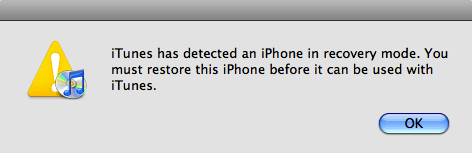
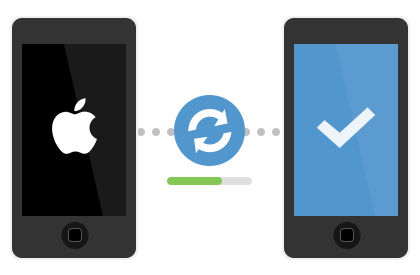


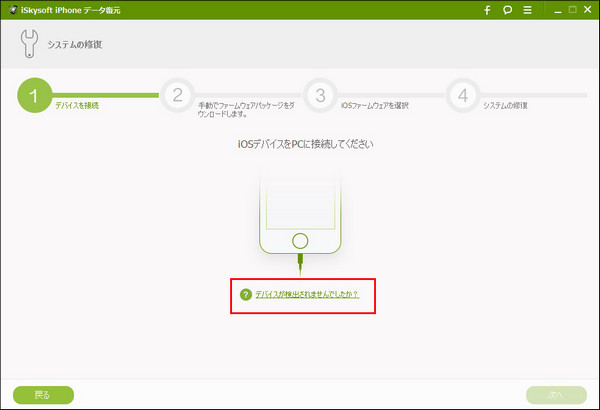
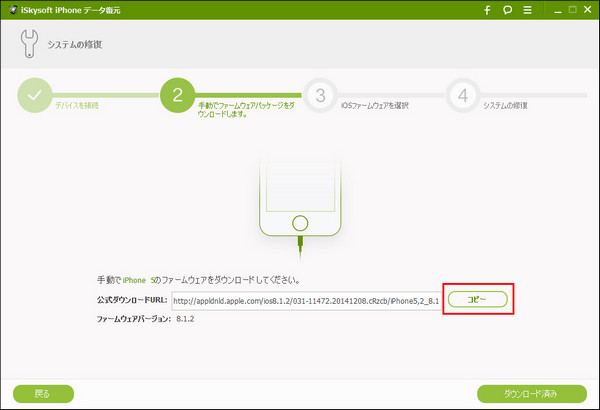

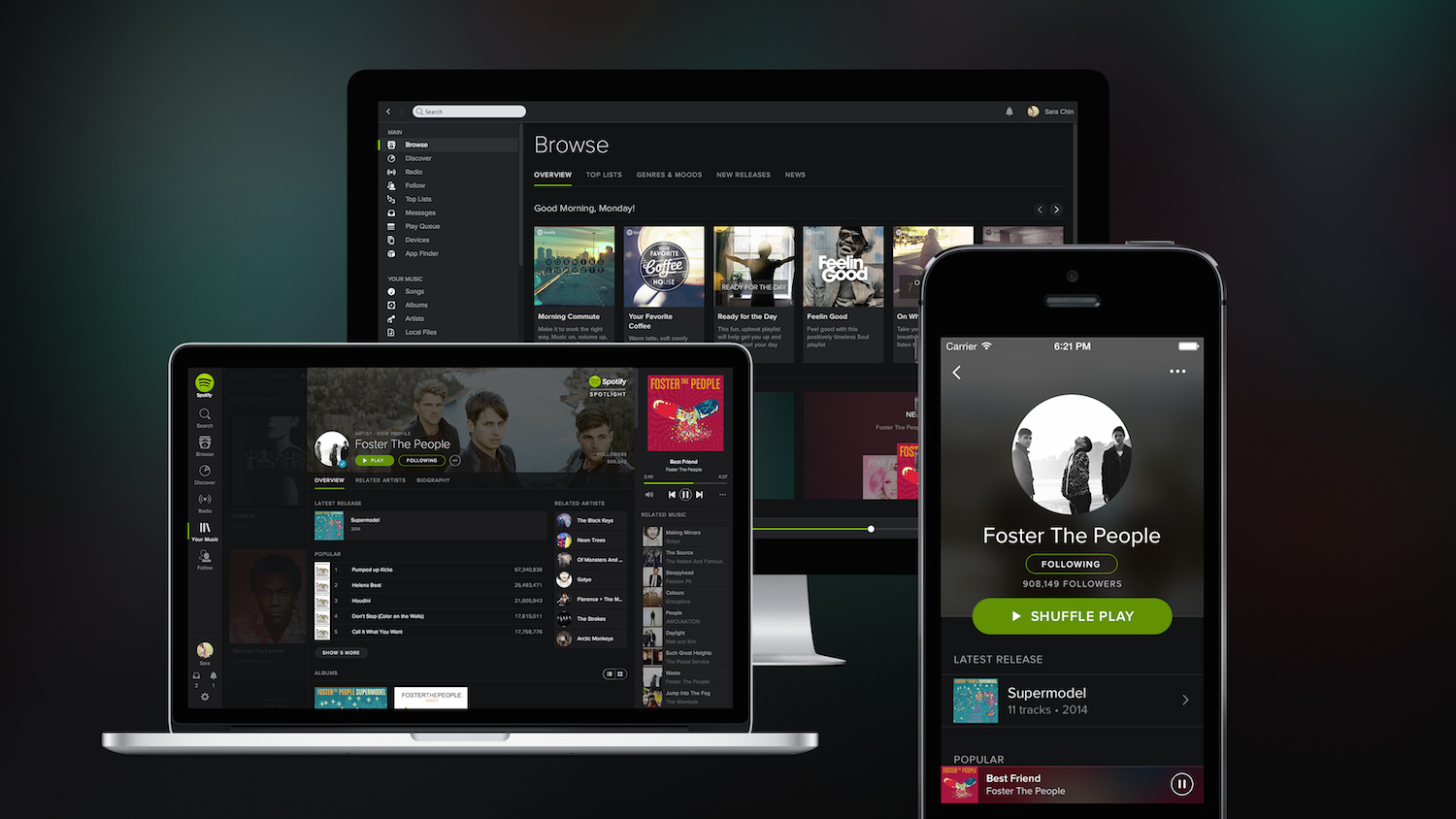
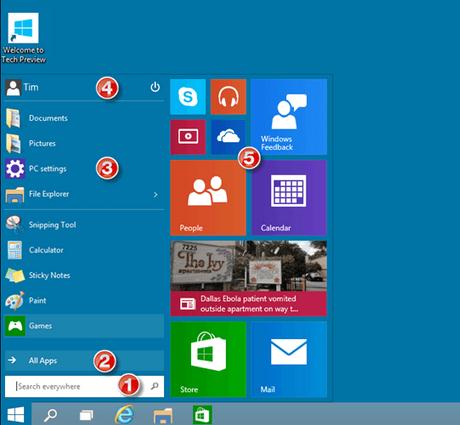
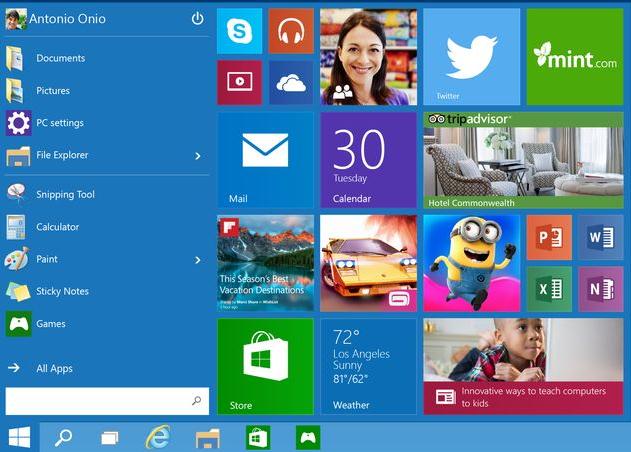
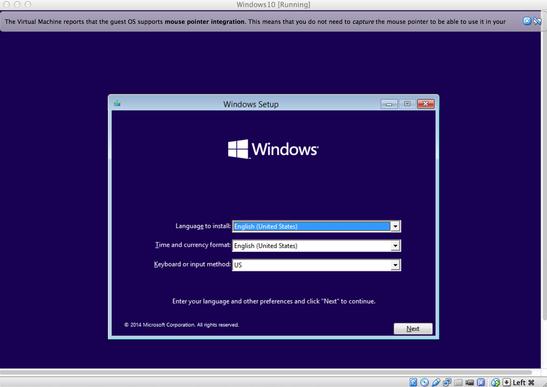
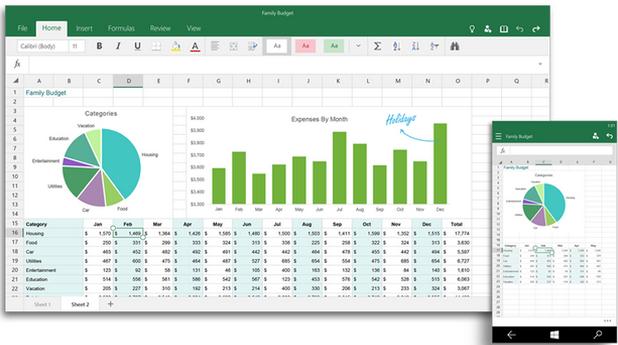
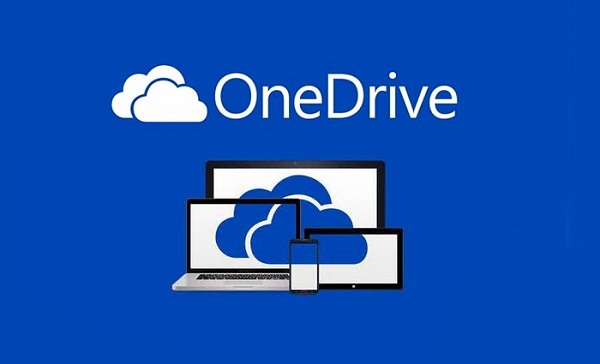
田中摩子
編集
0 Comment(s)